你是否遇到过win10系统摄像头无法打开的解决方法的问题。那么出现win10系统摄像头无法打开的解决方法的问题该怎么解决呢?很多对电脑不太熟悉的小伙伴不知道win10系统摄像头无法打开的解决方法到底该如何解决?其实只需要1、在键“计算机”选择“管理”。 2、进入后单击“设备管理”就可以了。下面小编就给小伙伴们分享一下win10系统摄像头无法打开的解决方法具体的解决方法:
1、在键“计算机”选择“管理”。

2、进入后单击“设备管理”。
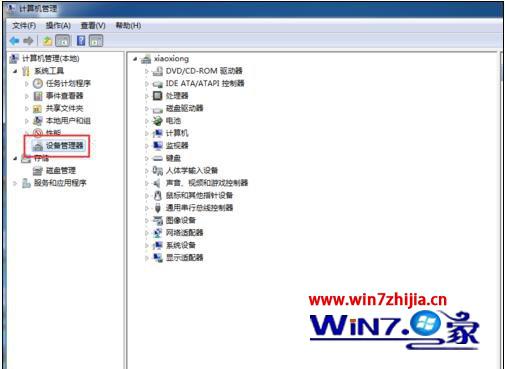
3、进入设备管理后,找到“图像设备”找到“usb2.0....”(不同机子显示不同),然后右键,选择“属性”。
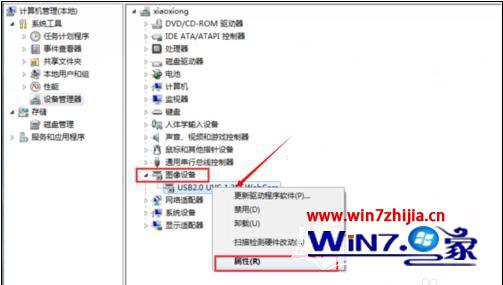
3、在“驱动程序”选项卡上,单击“驱动程序详细信息”,可以看到.exe 文件的详细路径(通常位于系统盘 windows 文件夹下,即:“C:windows”目录)。
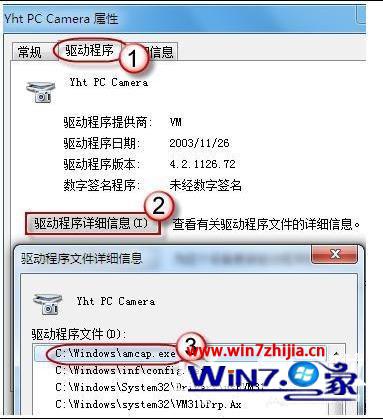
4、在系统盘中,循路径找到这个程序文件,右键鼠标,选择“创建快捷方式”,存放到桌面上。
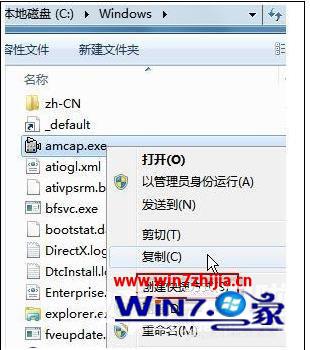
5、回到桌面,你会发现多了一个快捷方式,打开摄像头时,双击打开就ok了,如果还是不能打开,请鼠标右键勾选上“预览”。
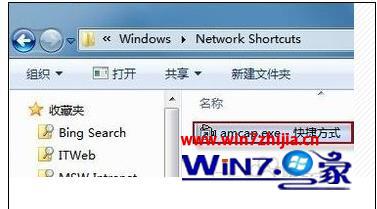
遇上【win10旗舰版系统摄像头无法打开怎么办】,参考上述的步骤来设置就可以解决了

 当前位置:
当前位置: